Hostwinds 튜토리얼
에 대한 검색 결과:
목차
Weebly 스토어를 설정하는 방법
더 겁에 빠뜨릴 수있는 상점을 사용하기 전에 일부 정보는 상점과 함께 설정해야합니다. 이 가이드에서는 배송 및 세금 주소 및 배송비 및 배송료 및 배송료 및 배송료와 관련된 세율을 포함하여 상점에 대한 일반 정보를 찾을 수 있습니다.
이 안내서에 제공된 정보는 정보 제공 목적으로 만 사용됩니다. 이 가이드를 작성하는 시간이 지남에 따라 이루어진 프리미엄 기능과 변경 사항은 다를 수 있으며 끔찍한 사이트를 통해 사이트를 편집 할 때 WeeBly 계정에 표시됩니다. 도움이 필요하면 지원 팀이있는 티켓을 엽니 다.
Weebly 스토어 설정을 찾을 수있는 위치
Step One: cPanel에 로그인하여 시작하고 Weebly 웹 사이트 편집기로 이동.
2 단계 : 고르다 편집하다 제품을 관리 할 사이트 옆

3 단계 : 상단에서 다음으로 이동하고 싶을 것입니다. 저장 탭.

4 단계 : 왼쪽에 당신은 그를 찾을 것입니다 설정 클릭 할 수있는 탭.
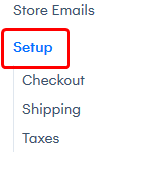
매장 정보 설정
상점을 처음 설정 해야하는 것은 상점과 관련된 정보입니다. 여기에는 당신이 포함됩니다 회사 이름, 주소, 이메일 주소, 및 전화 번호.

정보를 수정하여 상점의 위치와 연락처 정보를 올바르게 반영하도록 할 수 있습니다. 이 정보는 상점에서 보낸 이메일 맨 아래에 나타나 므로이 정보가 정확한지 확인하십시오. 고객이 필요할 수있는 모든 것에 대해이 연락처 정보에 도달하게됩니다.
일반 정보 설정
저장소 설정에서 설정하려는 다음 작업은 일반 정보. 여기에는 다음과 같은 몇 가지 옵션이 포함됩니다. 통화 상점에서 사용되는 단위 배송 (Imperial 또는 Metric)의 측정의 측정 구매 모드. 사용 가능한 구매 모드는 장바구니에 담기 과 지금 구매 옵션. 그만큼 장바구니에 담기 고객이 여러 제품을 동시에 구입할 수있게 해주는 카트를 사용할 수 있습니다. 그만큼 지금 구매 지불 시스템 당 한 항목을 허용합니다.

매장 레이아웃 설정
Weebly 저장소를 사용하면 웹 사이트의 제품 및 범주의 레이아웃에 대해 기본 설정을 설정할 수 있습니다. 이렇게하면 제품을 쇼케이스하기 위해 생성 된 페이지에 대한 쉽게 작성을 쉽게 할 수 있습니다.

카테고리 디스플레이는 카테고리 페이지가 웹 사이트에 표시되는 방법의 기본값에 영향을 미칩니다. 페이지 당 제품은 기본적으로 페이지 당 표시되는 제품 수에 영향을줍니다. 이는 사이트에도 추가 할 때도 변경 될 수도 있습니다. 카테고리 및 제품 페이지에 영향을주는 다른 가시적 인 요소를 설정할 수도 있습니다. 카테고리 페이지의 제품 열 과 제품 이미지 비율...에 또한 제품에 대해 사용할 수있는 사회 아이콘이 있습니다. 이렇게하면 다른 소셜 미디어 플랫폼에 대한 공유 단추가 있습니다.
신용 카드를 결제 수단으로 수락
무료 버전의 Weebly에는 제품에 대한 신용 카드 결제를 시작할 수있는 몇 가지 결제 프로세서를 설정할 수있는 옵션이 있습니다. 처음부터 사용할 수있는 무료 프로세서는 다음과 같습니다. 줄무늬 과 광장...에 그러나 업그레이드를 통해 신용 카드 결제 프로세서를 사용할 수 있습니다. Authorize.net.
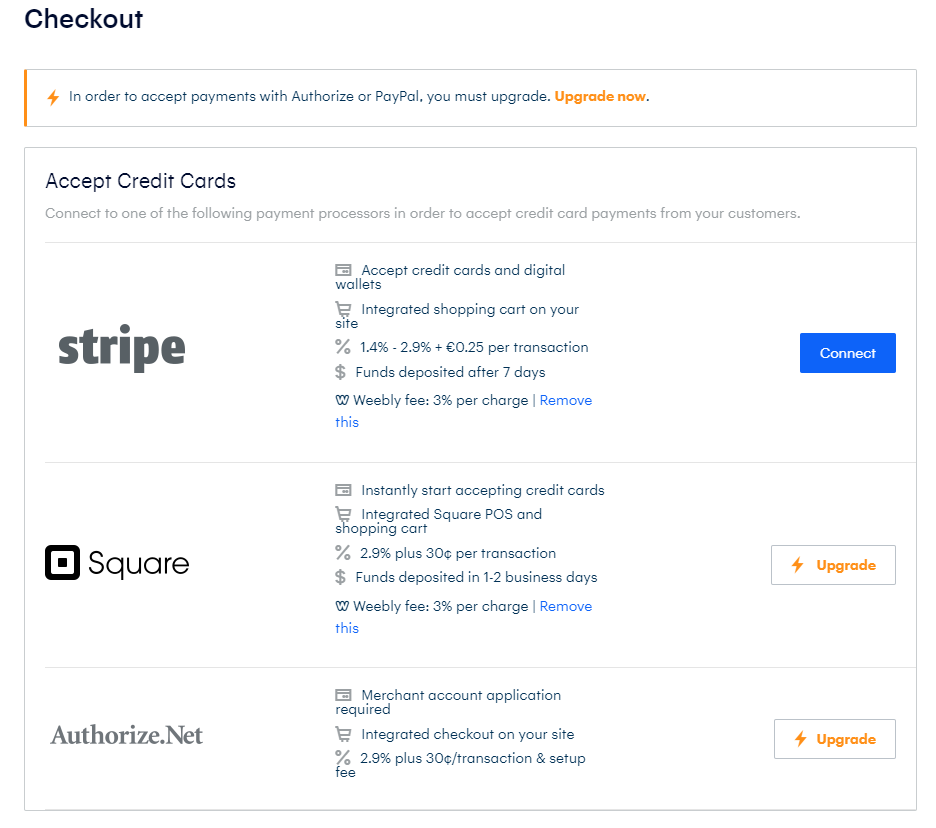
클릭 잇다 버튼을 사용하면 귀하의 계정을 지불 프로세서와 함께 상점에 연결할 수 있습니다.
PayPal을 결제 처리자로 수락
Weebly의 프리미엄 기능으로 PayPal 지불 프로세서를 설정할 수있는 기능이 있습니다. 이를 통해 고객은 PayPal을 통해 직접 지불 할 수 있습니다.
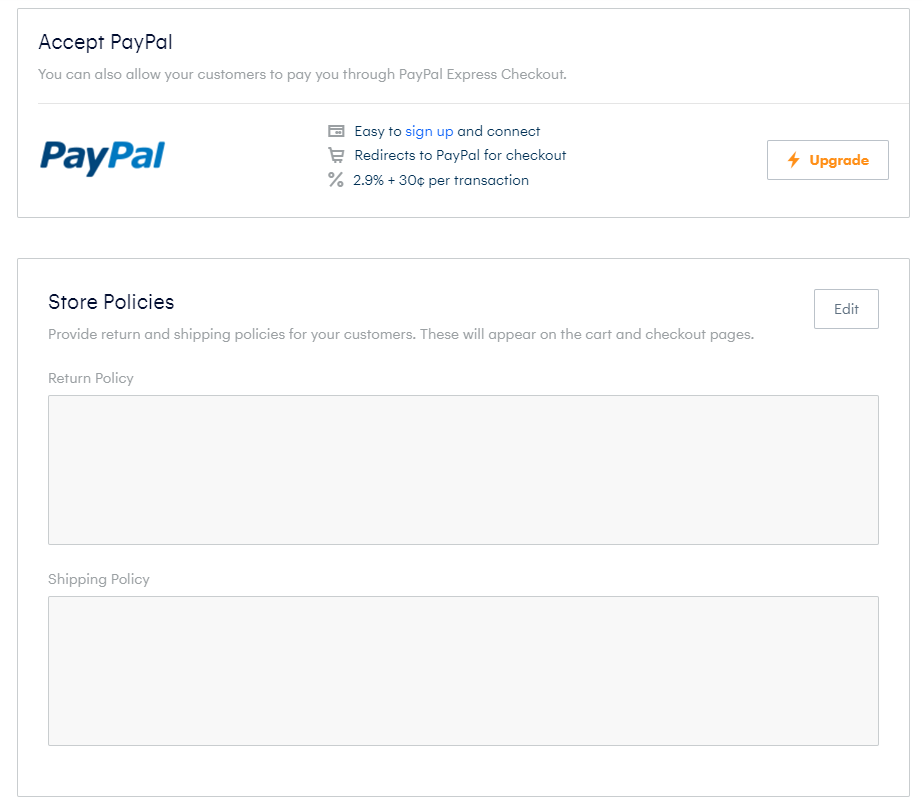
스토어 정책 설정
환불 및 배송에 대한 정책이 고객에게 개요 할 수 있습니다. 그렇게하면 주문시 정보에 입각 한 결정을 내릴 수 있습니다. 귀하의 반품 정책에는 제품이 더 이상 반환되지 않아야 할 수 있습니다뿐만 아니라 배송비가 고객에게 배송 제품을 운영하는 방식과 관련하여 배송비가 제공 될 수 있습니다. ...에
체크 아웃 옵션 설정
제품을 체크 아웃하는 동안 고객이 입력 할 수있는 특정 정보 필드를 활성화 할 수 있습니다. 이는 고객에게 제품을 제공하는 데 도움이되는 유용한 정보를 제공 할 수 있습니다.

옵션을 다음과 같이 설정할 수 있습니다. 디지털 상품 주문을 위해 항상 구매자 주소 수집, 또는 서비스 오더를 위해 항상 구매자 주소 수집 고객이 제품을 제공하는 데 도움이되는 결제 중에 주소를 입력 할 수 있도록 허용하십시오. 이것은 서비스 주문에 특히 유용합니다. 당신은 할 수 있습니다 판매자에게 메모 활성화 고객이 주문을 처리 할 때 볼 수 있도록 약간의 메모를 입력하도록 허용하십시오. 예를 들어, 조각, 레터링 또는 오디오 클립을 포함하여 제품에 맞춤형 Flair를 제품에 추가하는 데 사용할 수 있습니다. 와 더불어 전화 번호를 선택하십시오. 고객에게 연락 할 수있는 다른 방법으로 고객에게 전화 번호 입력 필드를 제공 할 수 있습니다.
상점의 배송 주소 설정
상점의 주소 외에도 고객에게 제품을 배송 할 경우 운송 주소를 설정하고자합니다.이렇게하면 고객이 귀하에게 반환해야 할 필요가있는 경우 필요한 정보를 쉽게 찾을 수 있습니다.또한 별도의 운송 창고를 가질 수 있듯이 주 상점 주소와 다른 주소가 될 수도 있습니다.
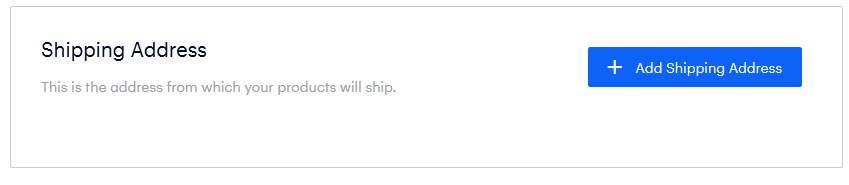
배송 규칙 추가
귀하의 상점이 다른 국가 또는 국가 내의 국가에 대한 별도의 운송 비율이있는 경우, 이는 Weebly 저장소의 배송 규칙을 통해 쉽게 설정할 수 있습니다. Store Setup 탭의 배송 하위 메뉴에서 다음을 찾을 수 있습니다. 배송 규칙 추가 단추.
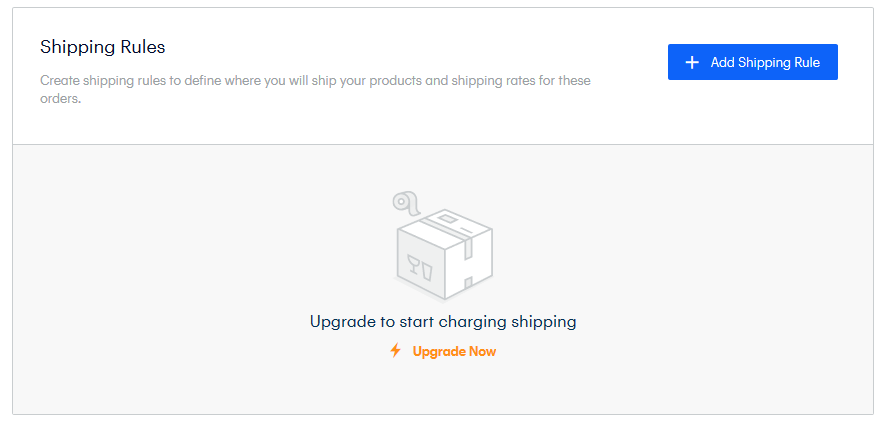
해당 버튼을 클릭하면 배송료를 수정할 국가를 입력 할 대화 상자가 표시됩니다. 이는 나중에 국가 또는 지역을 포함하거나 제외시키기 위해 필요할 때 나중에 변경 될 수 있습니다.
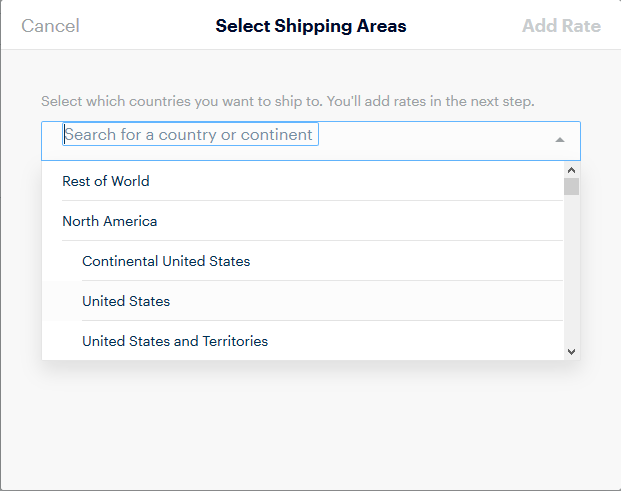
국가를 선택하면 미국 내의 상태와 같이 선택할 수있는 하위 영역이있는 경우 선택할 수 있습니다. 그렇지 않으면, 당신은 다음과 같이 진행할 수 있습니다 요금 추가 단추. 이제 배송비 결정 방법을 설정할 수 있습니다.
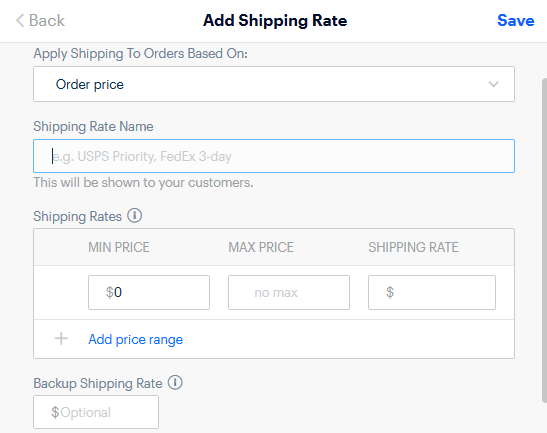
다른 배송료를 고객의 카트에 적용 할 수 있습니다. 주문 가격, 주문 무게, 수량, 고정 요금, 또는 무료 배송. 입력 할 선택적 필드도 있습니다. 백업 배송비. 이는 귀하가 정의하는 요율의 지침에 포함되지 않는 주문에 적용됩니다.
운송 비율을 어떻게 작동 시키는지에 대한 해당 정보를 입력하면 저장 비율을 저장하는 버튼.나중에 변경 사항을 변경하려면 나중에 비율의 가격을 수정할 수 있습니다. 편집하다 특정 요율 옆에있는 버튼을 클릭합니다.
배송 규칙 및 요금 삭제
기존 배송 규칙이나 비율을 삭제하려면이 작업을 수행 할 수 있습니다. 편집하다 규칙이나 요금. 전체 배송 규칙을 삭제하려면 (이는 규칙에 따라 정의 된 속도를 삭제합니다) 규칙 옆에있는 3 점에서 선택하고 선택할 수 있습니다. 지우다.
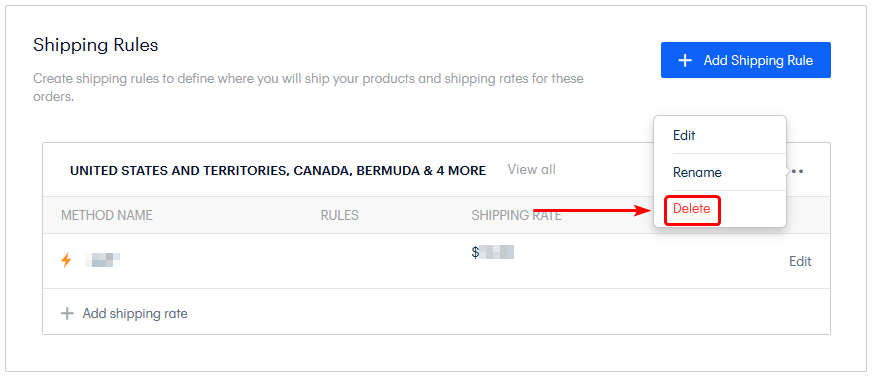
개별 배송 규칙을 삭제하려면 특정 배송 규칙 옆에있는 편집 버튼을 클릭하고 열려면 다음 대화 상자에서 배송비 삭제 바닥쪽으로.
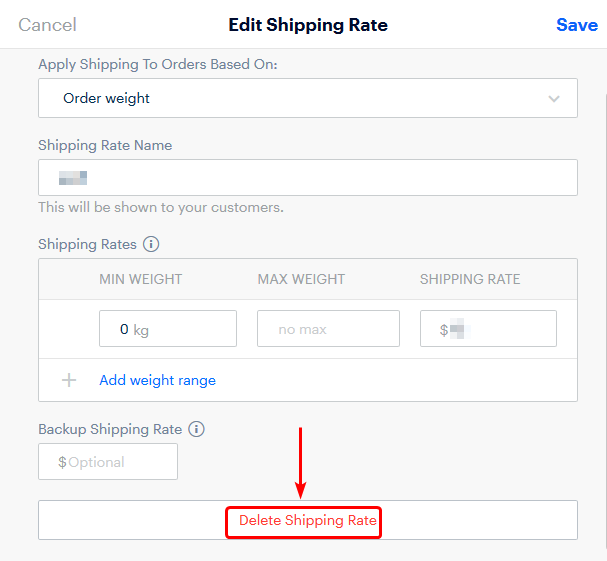
제품 가용성 설정
배송 규칙 외에도 제품에 대한 전 세계 주문을 허용할지 여부를 설정할 수 있습니다. 제품을 특정 지역이나 국가로 제한 할 수 있습니다. 두 옵션을 모두 선택하지 않은 경우 배송 규칙에 따라 지정한 지역에서만 상품을 사용할 수 있습니다.

실시간 배송
Weebly Store를 통해 실시간 운송 기능을 통해 제품의 운송을위한 정확한 가격을 얻을 수 있습니다. 이것은 크거나 무거운 제품으로 올 수있는 큰 수수료에 유용 할 수 있습니다. 이 기능은 배송되는 제품의 무게에 의존하기 때문에이 기능을 사용하여 제품 가중치를 설정해야합니다.

세금에 대한 상점 주소 설정
Weebly에 대한 설정 메뉴의 마지막 페이지는 제품에 대한 세금 관련 정보를 설정할 수 있습니다. 이렇게하면 비즈니스에 필요한만큼 판매 세를 자동으로 계산하는 데 도움이 될 수 있습니다. 상점 주소를 설정하면 세율을 계산할 때이를 고려할 수 있습니다.

세율을 추가하는 방법
Weebly 스토어에 세율을 추가하려면 다음을 선택해야합니다. 세율 추가 스토어 설정의 세금 페이지에서 버튼을 클릭합니다.

해당 버튼을 클릭 한 후 세율에 대한 국가 (및 해당 국가의 하위 지역 또는 주)를 선택할 수있는 대화 상자가 표시됩니다. 그런 다음 해당 지역에 적용 할 세율을 입력하고 쉽게 저장된 설치 페이지에서 쉽게 식별 할 이름을 지정할 수 있습니다.
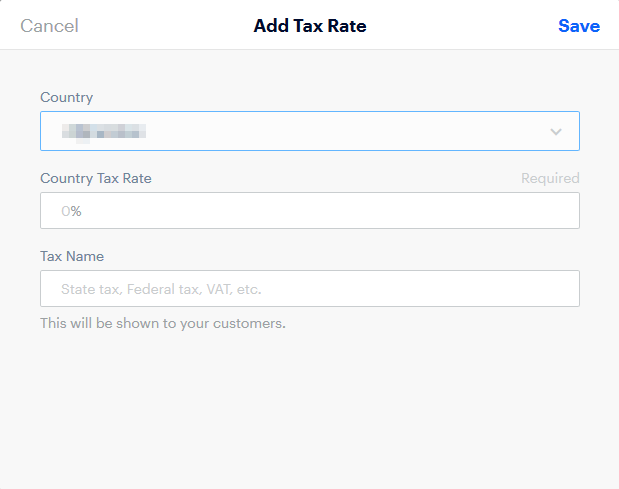
모든 관련 정보를 입력하면 세율을 원합니다. 그를 선택할 수 있습니다 저장 버튼은 시스템의 세율을 저장합니다.
세율을 수정 / 삭제하는 방법
Weebly Store Setup의 세금 섹션에서는 상점의 현재 세율 목록과 설정할 수있는 일부 다른 것들을 볼 수 있습니다. 세율의 오른쪽에는 단추가있을 것입니다. 편집하다 속도.
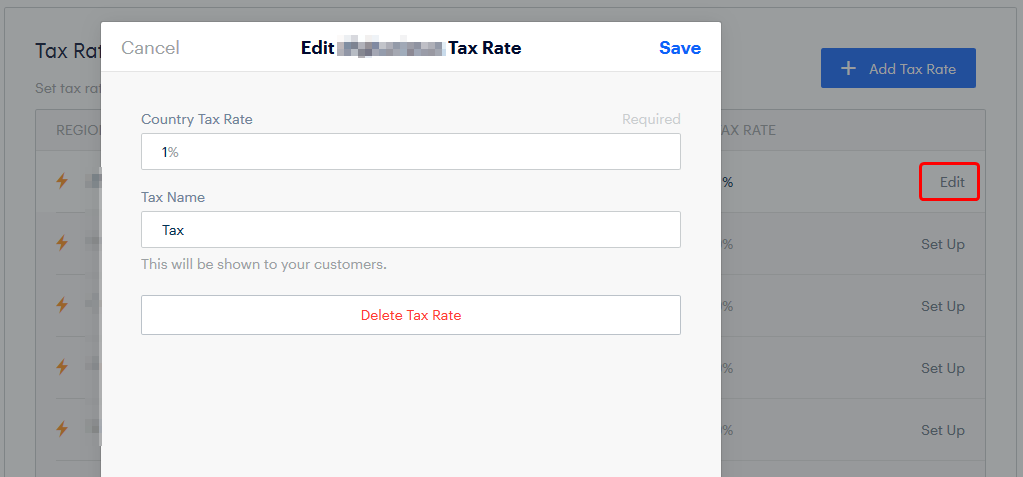
세율을 변경하는 경우 다음을 선택할 수 있습니다. 저장 세율을 원하는 변경 후. 세율을 삭제하려면 선택하려는 것입니다. 세율 삭제 Weebly 스토어에서 제거합니다.
세금 계산 옵션
세금에 대한 겁쟁이 저장소에서는 작성한 세율 규칙을 어떻게 사용하는지 결정할 수있는 옵션이 있습니다.이들은 상점 설정 페이지의 세금 맨 아래에서 활성화 / 비활성화 할 수 있습니다.
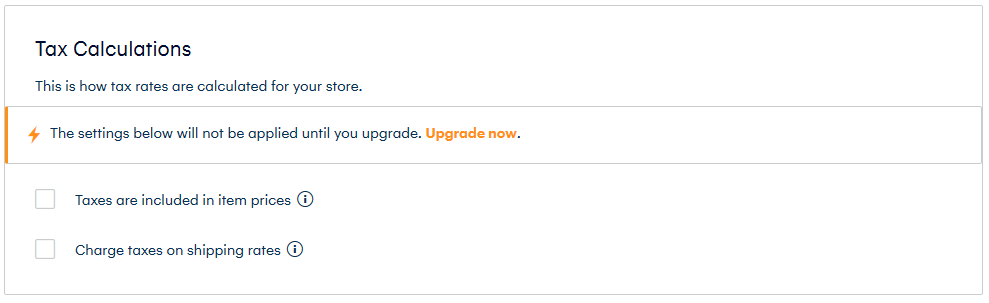
- 품목 가격에는 세금이 포함됩니다. –이 옵션을 선택하면 Weebly가 고객이 지불 할 가격에 포함 된 세금 (설정 한 세율 기준)을 자동으로 계산하도록 설정하고 영수증에도 표시합니다.
- 배송비에 대한 세금 부과 -이 옵션을 사용하면 배송 관련 비용을 세금 계산에 포함할지 여부를 설정할 수 있습니다.
질문이 있거나 도움이 필요하면 라이브 채팅이나로 연락 주시기 바랍니다. 티켓 제출 기술 지원 팀과 함께.
작성자 Hostwinds Team / 팔월 15, 2018
